Организация и технология автоматизации учета товаров
Товары – это часть материально-производственных запасов, приобретенных с целью перепродажи. В программе «1С: Бухгалтерия 3.0» учет товаров ведется на счете 41 «Товары» в разрезе субсчетов. Учет продаж товаров ведется на счете 90 «Продажи».
Задание 1. Поступление товаров
Поставщик ООО «Вымпел» выставил Вашей фирме (ООО «Алиса») счет на оплату товара. Плата по счету была перечислена Вами (ООО «Алиса») 12.01.2017 г. в сумме 56 640 руб. (в том числе НДС – 8 640 руб.).
Поставка товара осуществлена на основании Договора № 654 от 01.01.2017 г на Главный склад.
От поставщика получены товары костюм мужской «Элегант» – 40 шт. по 1200 руб.
От поставщика получены документы:
1. Накладная № 44 от 12.012017г.
2. Счет-фактура № 51 от 12.01.2017 г.
Решение
1. Выберите в меню «Справочники» ® «Контрагенты»
– Откройте группу «Поставщики».
– Введите новую запись – ООО «Вымпел».
– Введите банковский счет и договор для нового поставщика.
2. Выберите в меню «Справочники» ® «Номенклатура»
– Откройте группу «Товары».
– Введите новую запись – Костюм мужской «Элегант» (указать наименование, ед. изм., ставку НДС - 18%, номенклатурную группу - Товары).
3. Выберите в меню «Покупка» ® «Поступление (акты, накладные)», нажмите кнопку «Добавить». Выберите вид операции ® Товары (накладная) и заполните закладки: Товары, Дополнительно, Счет-фактура.
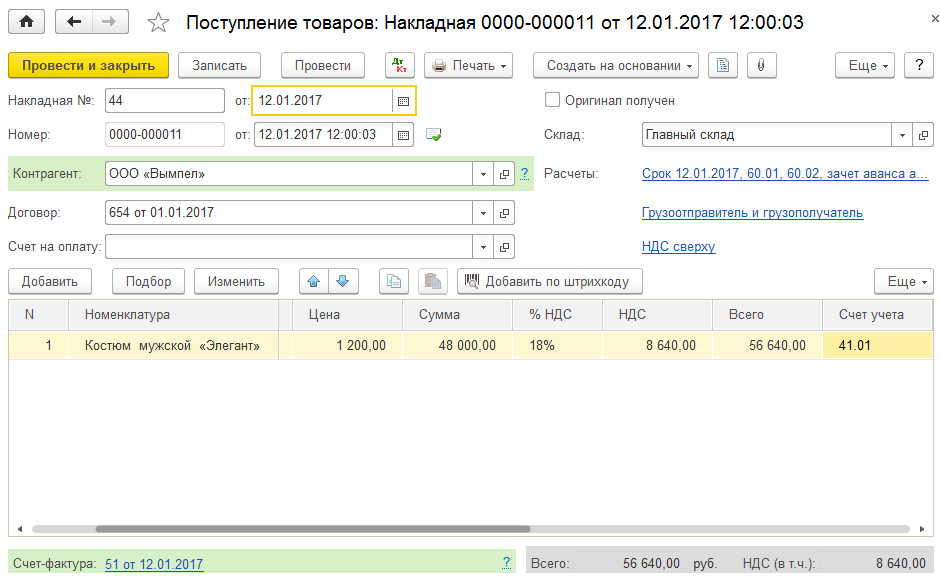
Рисунок 9.1 – Документ поступления товаров
 Теперь посмотрите проводки. Для чего нажмите
Теперь посмотрите проводки. Для чего нажмите
| – Нажмите кнопку |
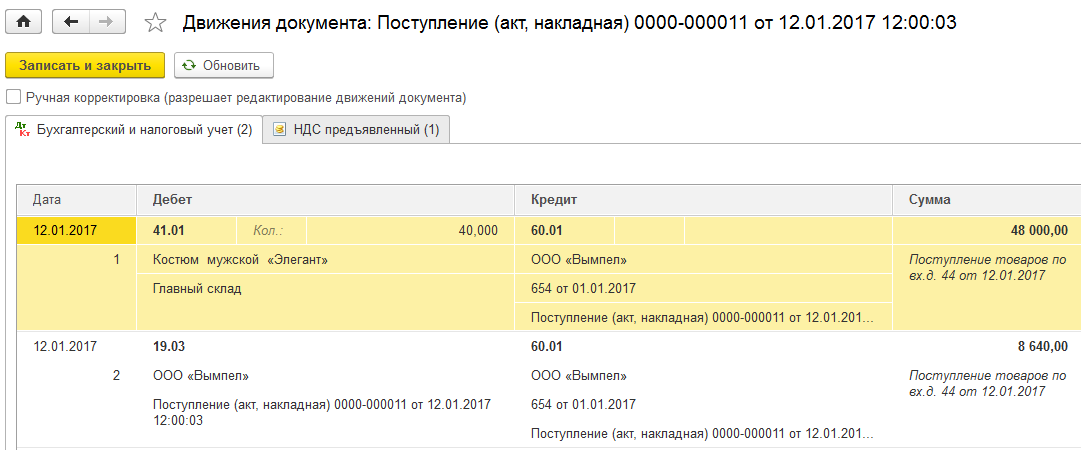
Рисунок 9.2 – Результат проведения документа поступления товаров
4. Устанавливаем цены на товары, поступивший впервые. Выберите в меню «Покупки» ® «Поступление (акты, накладные)».
Необходимо найти документ «Поступление (акты, накладные)» от поставщика ООО «Вымпел», затем нажать кнопку «Создать на основании» и выбрать ® «Установка цен номенклатуры» - тип цен «Закупочная».
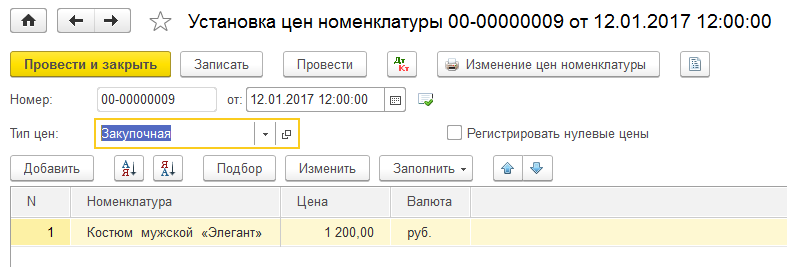
Рисунок 9.3 – Документ установка цен номенклатуры
Найдите документ «Поступление (акты, накладные)» от поставщика ООО «Вымпел, затем нажмите кнопку «Создать на основании» и выбрать ® «Установка цен номенклатуры» - установите тип цен «Розничная».
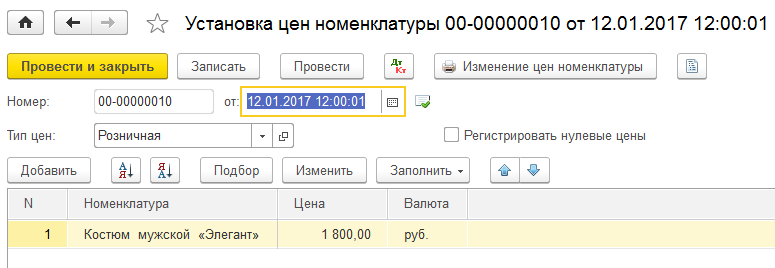
Рисунок 9.4 – Документ установка цен номенклатуры
Документы ценообразования будут сохранены в соответствующем журнале. Позднее их можно будет найти, выбрав в меню «Справочники» ® «Установка цен номенклатуры».
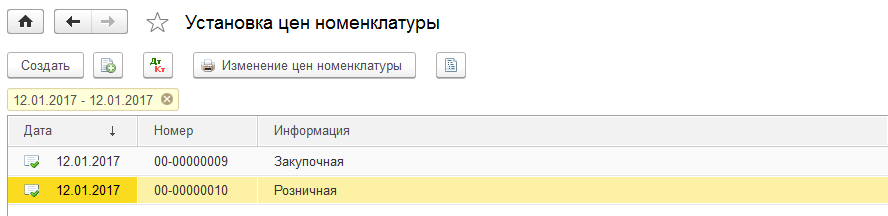
Рисунок 9.5 – Список документов установка цен номенклатуры
5. Оформляем оплату за товары:
Выберите в меню «Покупки» ® «Поступление (акты, накладные)»
– Необходимо найти документ «Поступление (акты, накладные)» от поставщика ООО «Вымпел», затем нажать кнопку «Создать на основании».
– Выбрать ® Документ «Платежное поручение».
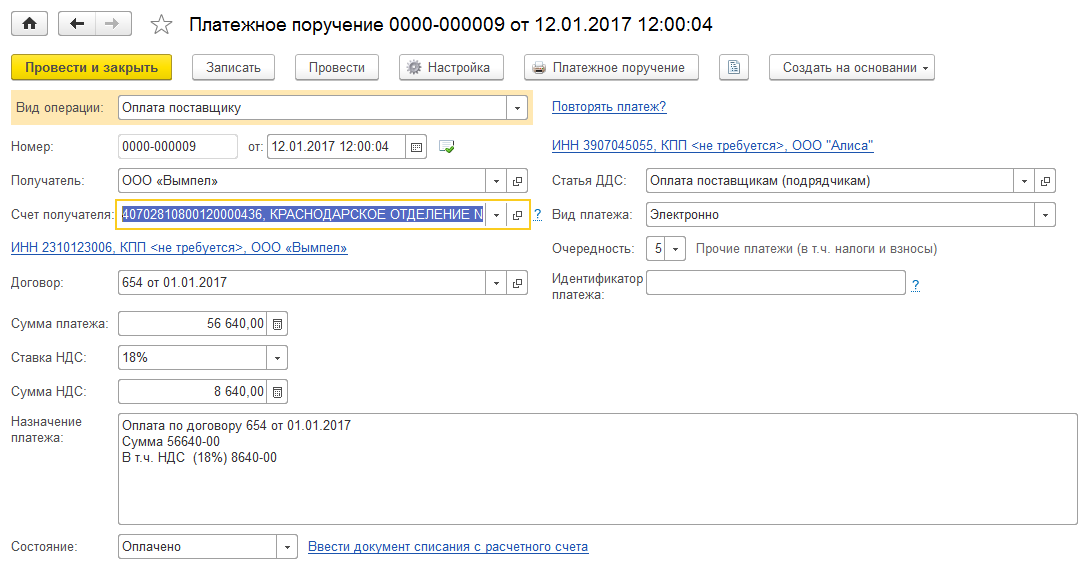
Рисунок 9.6 – Документ платежное поручение
 Теперь сформируйте документ «Списание с расчетного счета» за 12.01.2017 г. и посмотрите её проводки. Для чего нажмите
Теперь сформируйте документ «Списание с расчетного счета» за 12.01.2017 г. и посмотрите её проводки. Для чего нажмите
| – Нажмите кнопку |
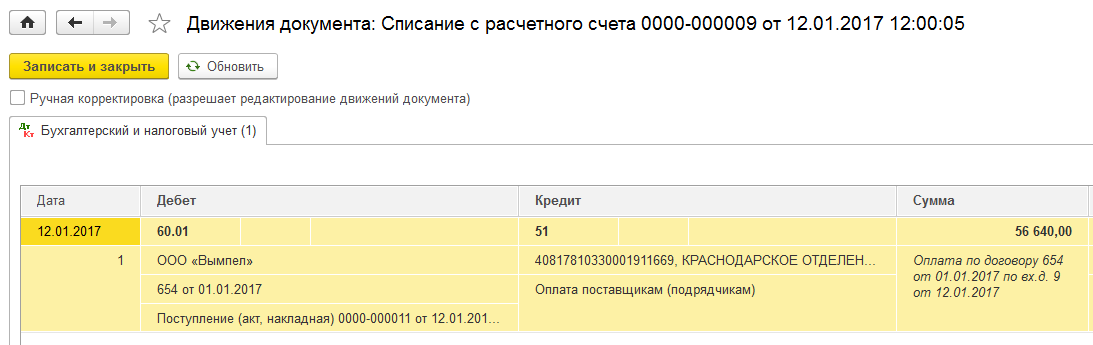
Рисунок 9.7 – Результат проведения документа списания с расчетного счета
6. Проверьте правильность ввода документов, выберите в меню «Отчеты» ® «Анализ счета».
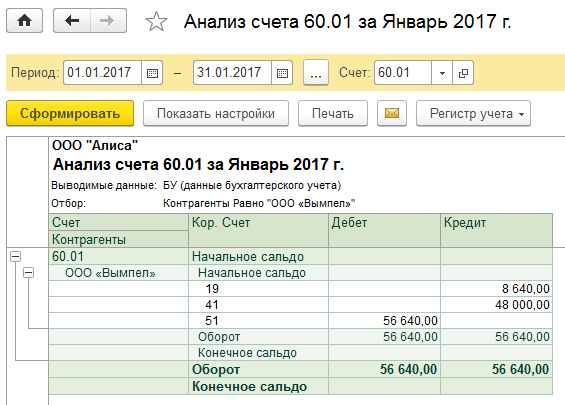
Рисунок 9.8 – Отчет анализ счета
Задание 2. Реализация товаров
Ваша фирма (ООО «Алиса») 14.01.2017 г. выставила счет № 1 покупателю ООО «Сударушка». Плата от покупателя согласно договору № 811 от 03.01.2017 г. поступила на Ваш основной расчетный счет 14.01.2017 г. в сумме 6 372 руб. (в том числе НДС – 972 руб.).
Покупателю с Главного склада отпущены товары – Костюм мужской «Элегант» – 3 шт. по 1 800 руб.
Покупателю выданы документы:
– Накладная № 1 от 14.01.2017 г.
– Счет-фактура № 1 от 14.01.2017 г.
Решение
1. Выставляем «Счет на оплату» покупателю, выберите в меню «Продажи» ® «Счет».
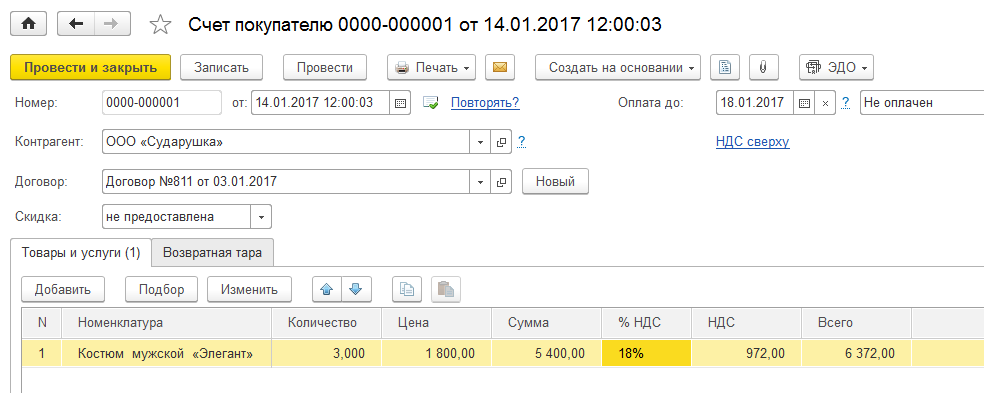
Рисунок 9.9 – Документ счет покупателю
Используйте кнопку «Подбор» для заполнения табличной части документа. Ниже приведена печатная форма счета на оплату:
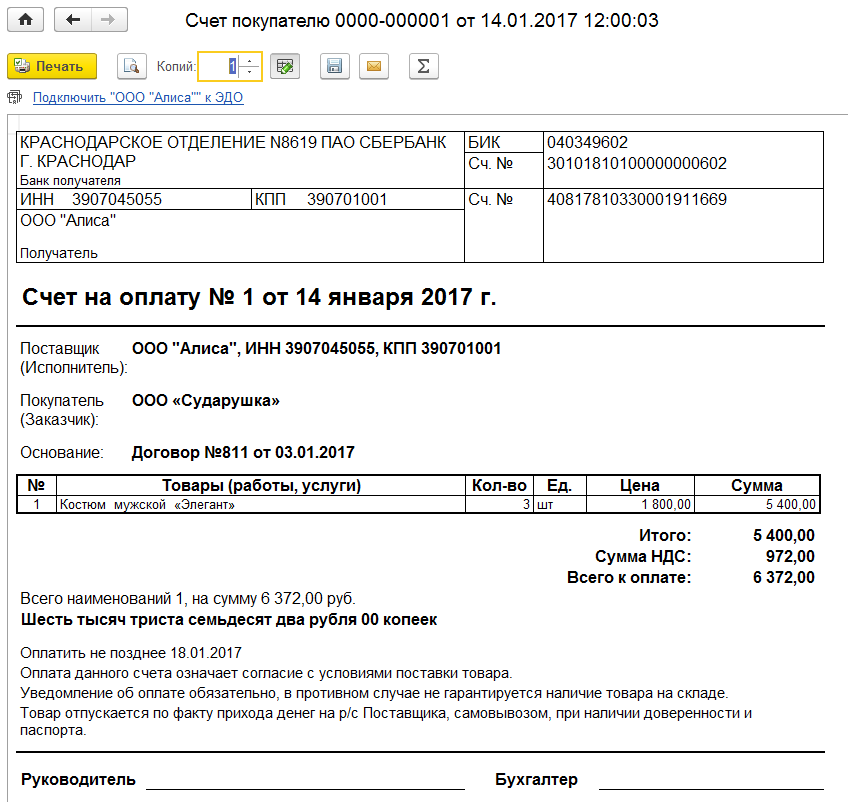
Рисунок 9.10 – Печатная форма документа счет покупателю
2. Оформляем реализацию товаров. Выберите в меню «Продажи» ® «Счета покупателям»,
| – Нажмите кнопку |
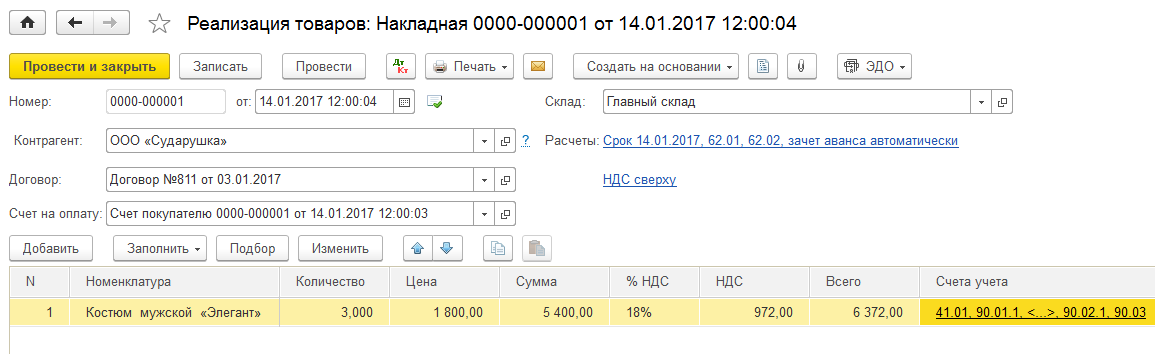
Рисунок 9.10 –Документ реализация товаров
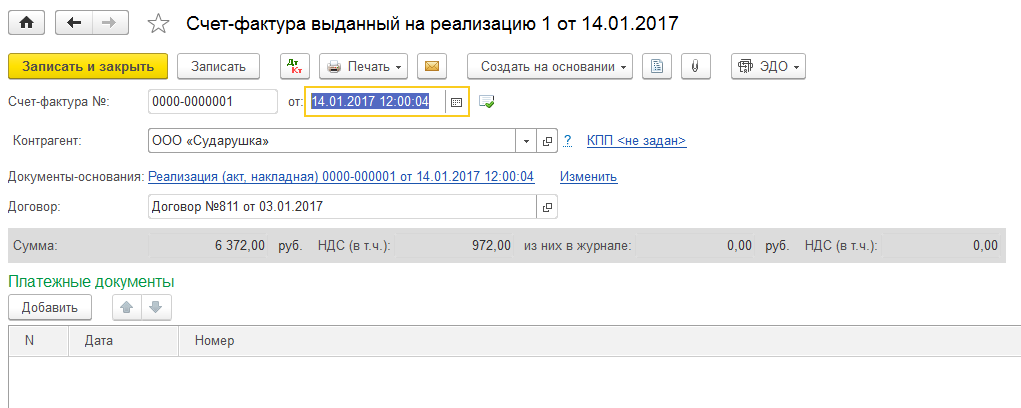
Рисунок 9.11 –Документ счет-фактура выданный
Теперь посмотрите проводки. Для чего нажмите
| – Нажмите кнопку |
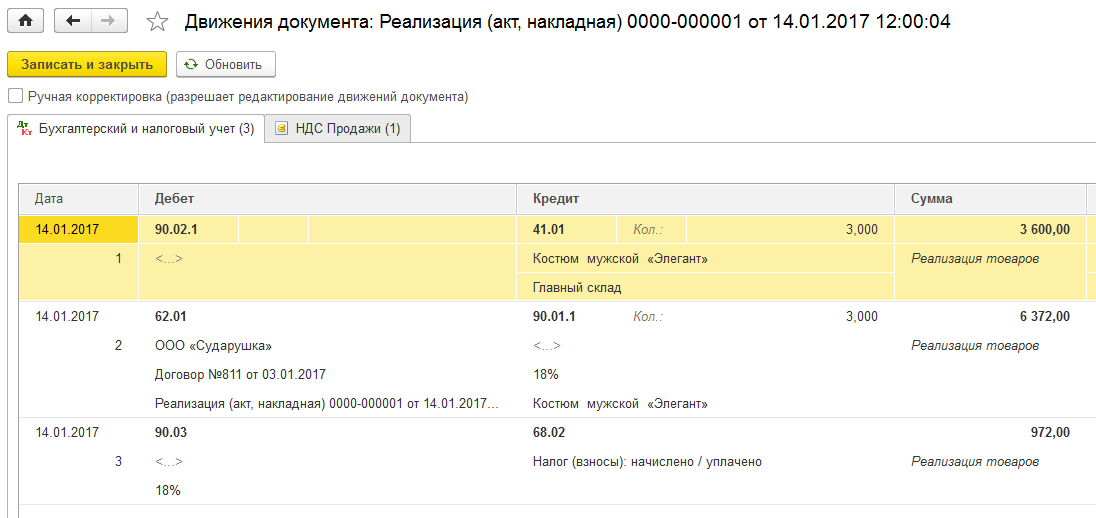
Рисунок 9.12 –Результат проведения документа реализация товаров
Если этот документ понадобится позднее, то найти его, можно выбрав в меню «Продажи» ® «Реализация (акты, накладные)».
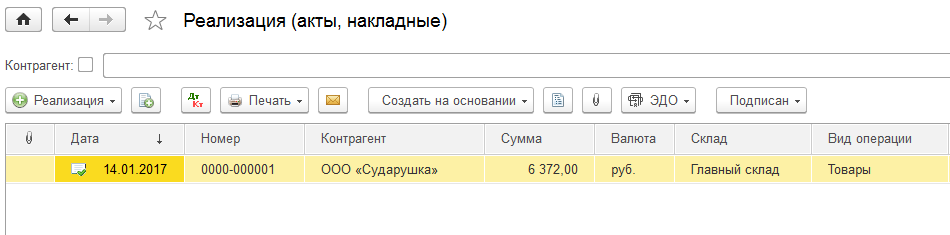
Рисунок 9.13 – Список документов реализация товаров
3. Оформляем поступление денежных средств от покупателя.
4. Проверьте правильность ввода документов. Для чего выберите в меню «Отчеты» ® «Карточка субконто».
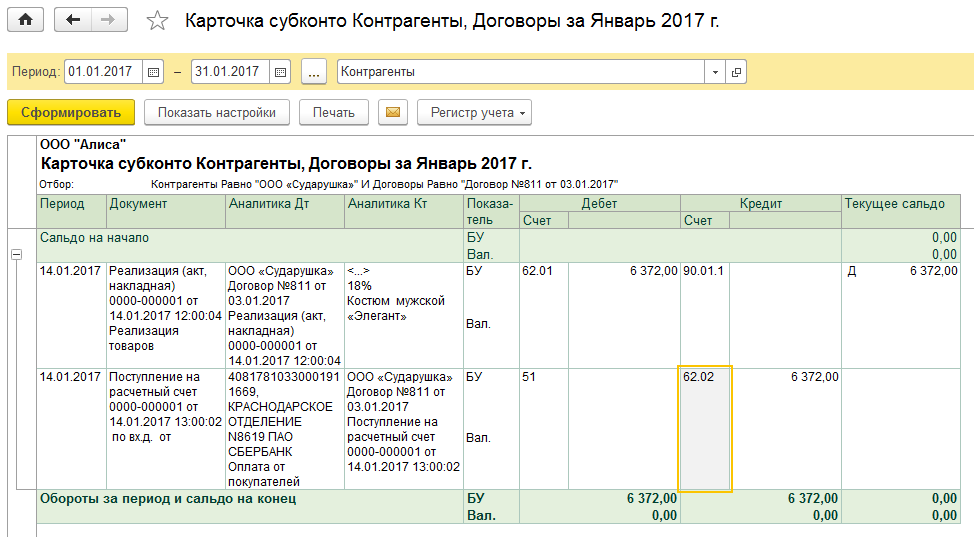
Рисунок 9.14 – Отчет карточка субконто
Дата добавления: 2020-11-18; просмотров: 544;











